
Il ip command è un potente strumento per la configurazione delle interfacce di rete che qualsiasi amministratore di sistema Linux dovrebbe conoscere. Viene utilizzato per aumentare o diminuire le interfacce, assegnare e rimuovere indirizzi e percorsi, gestire la cache ARP e molto altro.
Questo articolo spiega come utilizzare il comando ip attraverso esempi pratici e spiegazioni dettagliate delle opzioni più comuni.
Come utilizzare il comando ip #
Il ip utility è una parte del pacchetto iproute2 installato su tutte le moderne distribuzioni Linux.
La sintassi per ip il comando è il seguente:
ip [ OPTIONS ] OBJECT { COMMAND | help }
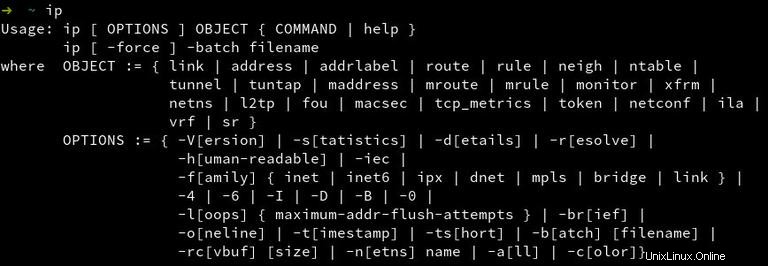
OGGETTO è il tipo di oggetto che si desidera gestire. Gli oggetti (o sottocomandi) più utilizzati sono:
link(l) - Visualizza e modifica le interfacce di rete.address(a) - Visualizza e modifica gli indirizzi IP.route(r) - Visualizza e modifica la tabella di instradamento.neigh(n) - Visualizza e manipola oggetti vicini (tabella ARP).
L'oggetto può essere scritto per intero o in forma abbreviata (breve). Per visualizzare un elenco di comandi e argomenti per ciascun oggetto, immettere ip OBJECT help .
Quando si configurano le interfacce di rete, è necessario eseguire i comandi come root o utente con sudoprivileges. In caso contrario, il comando stamperà RTNETLINK answers: Operation not permitted .
Le configurazioni impostate con ip comando non sono persistenti. Dopo un riavvio del sistema, tutte le modifiche vengono perse. Per rendere permanenti le modifiche, devi modificare i file di configurazione specifici della distribuzione o aggiungere i comandi a uno script di avvio.
Visualizzazione e modifica degli indirizzi IP #
Quando si opera con il addr oggetto i comandi assumono la seguente forma:
ip addr [ COMMAND ] ADDRESS dev IFNAME
I COMANDI più usati di addr oggetto sono:show , add e del .
Visualizza informazioni su tutti gli indirizzi IP #
Per visualizzare un elenco di tutte le interfacce di rete e l'indirizzo IP associato, digitare il seguente comando:
ip addr showL'output sarà simile a questo:
1: lo: <LOOPBACK,UP,LOWER_UP> mtu 65536 qdisc noqueue state UNKNOWN group default qlen 1000
link/loopback 00:00:00:00:00:00 brd 00:00:00:00:00:00
inet 127.0.0.1/8 scope host lo
valid_lft forever preferred_lft forever
2: eth0: <BROADCAST,MULTICAST,UP,LOWER_UP> mtu 1500 qdisc fq_codel state UP group default qlen 1000
link/ether 52:54:00:8c:62:44 brd ff:ff:ff:ff:ff:ff
inet 192.168.121.241/24 brd 192.168.121.255 scope global dynamic eth0
valid_lft 2900sec preferred_lft 2900sec
inet6 fe80::5054:ff:fe8c:6244/64 scope link
valid_lft forever preferred_lft forever
Otterrai lo stesso output se digiti ometti show comando e digita:ip addr .
Se vuoi visualizzare solo IPv4 o IPv6 indirizzi IP, usa ip -4 addr o ip -6 addr .
Visualizza le informazioni su una singola interfaccia di rete #
Per ottenere informazioni su un'interfaccia di rete specifica, usa ip addr show dev seguito dal nome del dispositivo. Ad esempio, per interrogare eth0 , dovresti digitare:
ip addr show dev eth0Assegna indirizzi IP a un'interfaccia #
Per assegnare un indirizzo IP a un'interfaccia, utilizzare la seguente sintassi:
ip addr add ADDRESS dev IFNAME
Dove IFNAME è il nome dell'interfaccia e ADDRESS è l'indirizzo IP che vuoi assegnare all'interfaccia.
Per aggiungere l'indirizzo 192.168.121.45 con netmask 24 al dispositivo eth0 , dovresti digitare:
sudo ip address add 192.168.121.45/24 dev eth0
In caso di successo, il comando non mostrerà alcun output. Se l'interfaccia non esiste, otterrai Cannot find device "eth0" .
Assegna più indirizzi IP alla stessa interfaccia #
Con ip , è possibile assegnare più indirizzi alla stessa interfaccia. Ad esempio:
sudo ip address add 192.168.121.241/24 dev eth0sudo ip address add 192.168.121.45/24 dev eth0
Per confermare che gli IP vengono assegnati digita ip -4 addr show dev eth0 o ip -4 a show dev eth0 :
2: eth0: <BROADCAST,MULTICAST,UP,LOWER_UP> mtu 1500 qdisc fq_codel state UP group default qlen 1000
inet 192.168.121.241/24 brd 192.168.121.255 scope global dynamic eth0
valid_lft 3515sec preferred_lft 3515sec
inet 192.168.121.45/24 scope global secondary eth0
valid_lft forever preferred_lft forever
Rimuovi / Elimina un indirizzo IP dall'interfaccia #
La sintassi per rimuovere un indirizzo IP da un'interfaccia è la seguente:
ip addr dev ADDRESS dev IFNAME
IFNAME è il nome dell'interfaccia e ADDRESS è l'indirizzo IP che desideri rimuovere dall'interfaccia.
Per rimuovere l'indirizzo 192.168.121.45/24 dal dispositivo eth0 tipo:
sudo ip address del 192.168.121.45/24 dev eth0Visualizzazione e modifica delle interfacce di rete #
Per gestire e visualizzare lo stato delle interfacce di rete, utilizzare il link oggetto.
Quando si lavora con il link oggetti, i comandi più comunemente usati sono:show , set , add e del .
Visualizza informazioni sulle interfacce di rete #
Per visualizzare un elenco di tutte le interfacce di rete, digita il seguente comando:
ip link show1: lo: <LOOPBACK,UP,LOWER_UP> mtu 65536 qdisc noqueue state UNKNOWN mode DEFAULT group default qlen 1000
link/loopback 00:00:00:00:00:00 brd 00:00:00:00:00:00
2: eth0: <BROADCAST,MULTICAST,UP,LOWER_UP> mtu 1500 qdisc fq_codel state UP mode DEFAULT group default qlen 1000
link/ether 52:54:00:8c:62:44 brd ff:ff:ff:ff:ff:ff
A differenza di ip addr show , ip link show non stamperà informazioni sugli indirizzi IP associati al dispositivo.
Per ottenere informazioni su un'interfaccia di rete specifica, usa ip link show dev seguito dal nome del dispositivo. Ad esempio, per interrogare eth0 dovresti digitare:
ip link show dev eth02: eth0: <BROADCAST,MULTICAST,UP,LOWER_UP> mtu 1500 qdisc fq_codel state UP mode DEFAULT group default qlen 1000
link/ether 52:54:00:8c:62:44 brd ff:ff:ff:ff:ff:ff
Modifica lo stato dell'interfaccia SU/GIU' #
Per aumentare o diminuire le interfacce, usa ip link set dev seguito dal nome del dispositivo e dallo stato desiderato:
ip link set dev {DEVICE} {up|down}
Ad esempio, per portare l'interfaccia eth0 online, dovresti digitare:
ip link set eth0 upE da portare se offline
ip link set eth0 downVisualizzazione e modifica della tabella di routing #
Per assegnare, rimuovere e visualizzare la tabella di routing del kernel, usa il route oggetto. I comandi più comunemente usati quando si lavora con gli oggetti route sono:list , add e del .
Visualizza tabella di routing #
Per ottenere un elenco delle voci del percorso del kernel, utilizzare uno dei seguenti comandi:
ip route
ip route list
ip route list SELECTOR
Se utilizzato senza un SELECTOR il comando elencherà tutte le voci di percorso nel kernel:
ip route listdefault via 192.168.121.1 dev eth0 proto dhcp src 192.168.121.241 metric 100
192.168.121.0/24 dev eth0 proto kernel scope link src 192.168.121.241
192.168.121.1 dev eth0 proto dhcp scope link src 192.168.121.241 metric 100
Per visualizzare solo l'instradamento per una rete specifica, ad esempio 172.17.0.0/16 dovresti digitare:
ip r list 172.17.0.0/16172.17.0.0/16 dev docker0 proto kernel scope link src 172.17.0.1 linkdown
Aggiungi un nuovo percorso #
Per aggiungere una nuova voce alla tabella di instradamento, usa route add comando seguito dal nome della rete o del dispositivo.
Aggiungi un percorso a 192.168.121.0/24 tramite il gateway a 192.168.121.1
ip route add 192.168.121.0/24 via 192.168.121.1Aggiungi un percorso a 192.168.121.0/24 che può essere raggiunto sul dispositivo eth0.
ip route add 192.168.121.0/24 dev eth0
Per aggiungere un percorso predefinito, utilizza la parola chiave default . Il comando seguente aggiungerà un percorso predefinito tramite il gateway locale 192.168.121.1 raggiungibile sul dispositivo eth0 .
ip route add default via 192.168.121.1 dev eth0Elimina un percorso #
Per eliminare una voce dalla tabella di instradamento, utilizzare route add comando. La sintassi per eliminare un percorso è la stessa di quando si aggiunge.
Il comando seguente cancellerà il percorso predefinito:
ip route del defaultElimina un percorso per 192.168.121.0/24 tramite il gateway a 192.168.121.1
ip route add 192.168.121.0/24 via 192.168.121.1Conclusione #
A questo punto, dovresti avere una buona comprensione di come usare l'ip di Linux comando. Per ulteriori informazioni sull'altro ip opzioni, visita la pagina man del comando ip o digita man ip nel tuo terminale.
Se hai domande o feedback, sentiti libero di lasciare un commento.